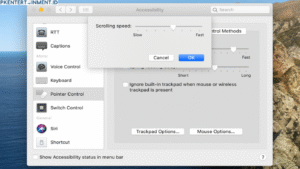- Matikan printer dan cabut kabel daya dari stopkontak.
- Tunggu sekitar 10-15 menit.
- Colokkan kembali kabel daya dan nyalakan printer.
Kadang, error B200 bisa hilang dengan cara ini. Kenapa? Karena printer melakukan reset dan sistemnya kembali fresh. Kalau masih muncul error B200, jangan putus asa, kita lanjut ke langkah berikutnya!
Daftar Isi Artikel
2. Periksa Kabel dan Konektor
Salah satu penyebab umum munculnya error B200 adalah konektor yang tidak terpasang dengan baik. Maka dari itu, penting untuk mengecek semua kabel yang terhubung ke printer kamu.
- Cabut kabel USB atau kabel lainnya yang terhubung ke printer.
- Periksa apakah ada kabel yang longgar atau terlipat.
- Jika semuanya baik-baik saja, coba sambungkan lagi dan nyalakan printer.
Kadang error bisa muncul karena kabel yang tidak terpasang sempurna. Jadi, pastikan semuanya terhubung dengan baik ya!
3. Bersihkan Print Head
Print head adalah komponen penting di printer Canon. Jika print head kotor atau tersumbat, error B200 bisa muncul. Berikut langkah-langkah membersihkan print head:
- Matikan printer terlebih dahulu.
- Buka penutup printer dan keluarkan cartridge tinta.
- Lepaskan print head secara hati-hati.
- Bersihkan bagian bawah print head dengan kain yang lembut atau kapas yang sudah dicelupkan dalam air bersih.
- Setelah itu, keringkan print head sebelum memasangnya kembali.
Bersihkan secara perlahan dan jangan terlalu ditekan supaya tidak merusak komponen. Setelah semua bersih, pasang kembali print head dan cartridge, lalu hidupkan printer.
4. Ganti Tinta dengan yang Asli
Penting banget untuk menggunakan tinta yang asli dan sesuai dengan tipe printer Canon kamu. Penggunaan tinta palsu atau tidak sesuai spesifikasi bisa menjadi salah satu penyebab utama error B200.